
Michael Cain
0
4588
1092
 Tomboy, Linux 5 için bir not alma uygulamasıdır. Küçük Faydalı Yapışkan Notlar Linux için Durdurmak! Notlarınızı bunun yerine Linux'ta yapın. çoğu Linux masaüstünde Gnome ile birlikte gelir. Ancak Tomboy, Linux masaüstleriyle sınırlı değildir, Windows ve Mac için de versiyonları vardır. Tomboy notları, kullanımı basit olması, yalnızca tek bir şey yapması ve iyi yapması için basit not defteri uygulamalarından biridir..
Tomboy, Linux 5 için bir not alma uygulamasıdır. Küçük Faydalı Yapışkan Notlar Linux için Durdurmak! Notlarınızı bunun yerine Linux'ta yapın. çoğu Linux masaüstünde Gnome ile birlikte gelir. Ancak Tomboy, Linux masaüstleriyle sınırlı değildir, Windows ve Mac için de versiyonları vardır. Tomboy notları, kullanımı basit olması, yalnızca tek bir şey yapması ve iyi yapması için basit not defteri uygulamalarından biridir..
Her zaman not almanın uygulamaları almanın basit ve asgari uygulamalar olması gerektiğine inandım. Ne kadar çok özellik olursa, notları oluştururken dikkatiniz o kadar artar. Süslü biçimlendirme ve etiketler ve kategoriler gerekmez. İstediğiniz çoğu zaman, daha sonra geri dönmeniz gereken bir düşünce veya görevi dosyalamaktır. Tomboy notlar bunu çok iyi yapıyor!
Sık sık ev bilgisayarımdaki Windows ve Linux arasında geçiş yapıyorum ve sonra işte farklı bir bilgisayarı kullanıyorum ve ne zaman hızlı bir şekilde bir şeyler düşürdüğünüzü asla bilemezsiniz. Bu yüzden, hangi bilgisayarı veya işletim sistemini kullandığımdan bağımsız olarak her zaman tüm notlarıma erişmeyi seviyorum. Genellikle çok geç olur ve 'doğru' bilgisayarda olana kadar eklemeyi ertelemek zorunda kalırsanız not alma amacını yendi.
Bu yüzden Homboy'un işletim sistemlerinde ve burada paylaşmaya değer olduğunu düşündüğüm farklı bilgisayarlarda notlarını eşitleme yöntemim var. Bu teknikle ilgili özel bir şey yok. Tüm kullandığı Tomboy özelliklerinden bazıları ve favori senkronizasyon aracımız Dropbox. Mükemmel bir kesintisiz senkronizasyon elde etmek için atılacak adımlar:
- Tepsideki veya paneldeki Tomboy simgesine sağ tıklayın ve tercihleri. Açılan iletişim kutusunda, Yerel Dizin Eşitleme Hizmeti Eklentisi’nin altında etkin olduğundan emin olmamız gerekir. Eklentileri çıkıntı.
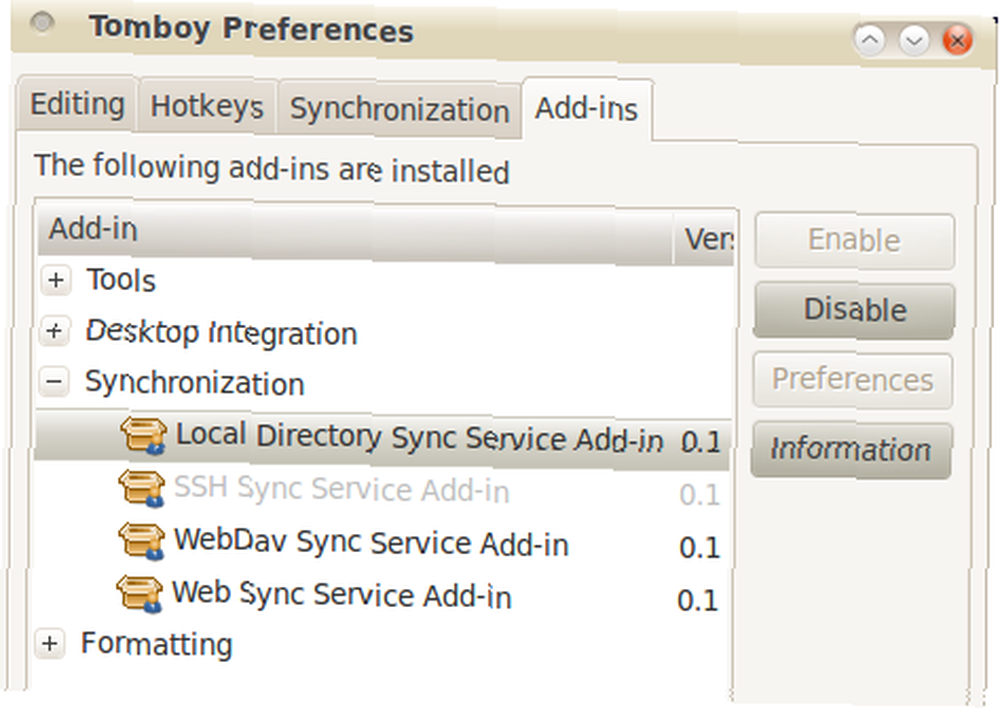
- Daha sonra, Tomboy'u tüm notları yerel bir dizine senkronize edecek şekilde ayarlayacağız. Bu, üzerinden yapılır senkronizasyon sekmesi. Seçmek Yerel klasör Hizmet olarak senkronize etmek istediğiniz klasörü seçin (tomboy diyelim). Bu temel kısımdır. Dropbox klasörü içinde yeni bir klasör oluşturmak veya bu adımda Dropbox klasörü içinde seçilen klasöre sembolik bir bağlantı oluşturabilirsiniz. Her iki durumda da, ihtiyacımız olan şey bu adımda seçtiğiniz klasörü Dropbox ile senkronize etmek..

- Neredeyse bitti. Tomboy'u notları Dropbox ile senkronize edecek şekilde ayarladık. Şimdi sadece onları öylesine almamız gerekiyor. Diğer taraf aynı bilgisayarda farklı bir işletim sistemi veya tamamen farklı bir bilgisayar olabilir.
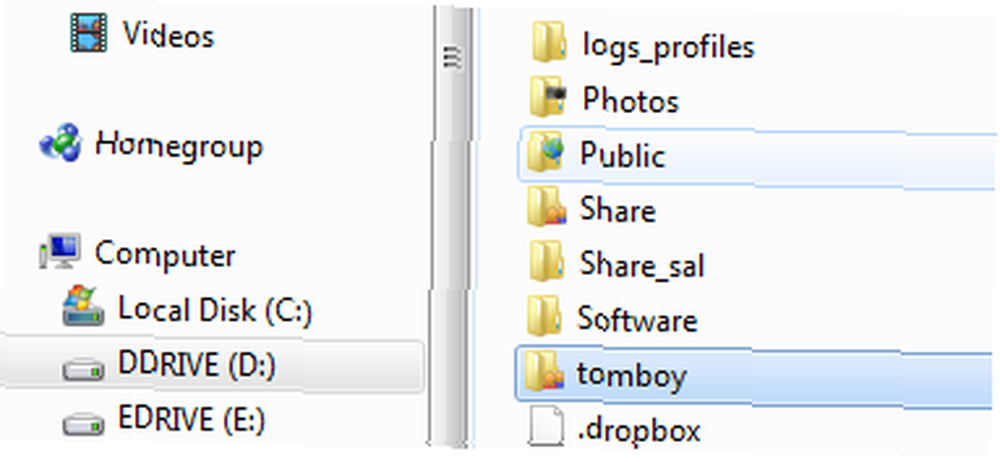
- Şimdi yapmanız gereken, yukarıdaki adımları tekrarlamak: Bu yeni bilgisayarda Tomboy klasörünü almak için Dropbox'ı yükleyin ve senkronize edin. Yeni bilgisayarda Tomboy tercihlerini açın ve Dropbox klasörü içindeki notlar klasörü ile senkronize etmesini söyleyin. Senkronize et ve işte bırak, şimdi diğer bilgisayarda oluşturduğun notları görebilirsin.
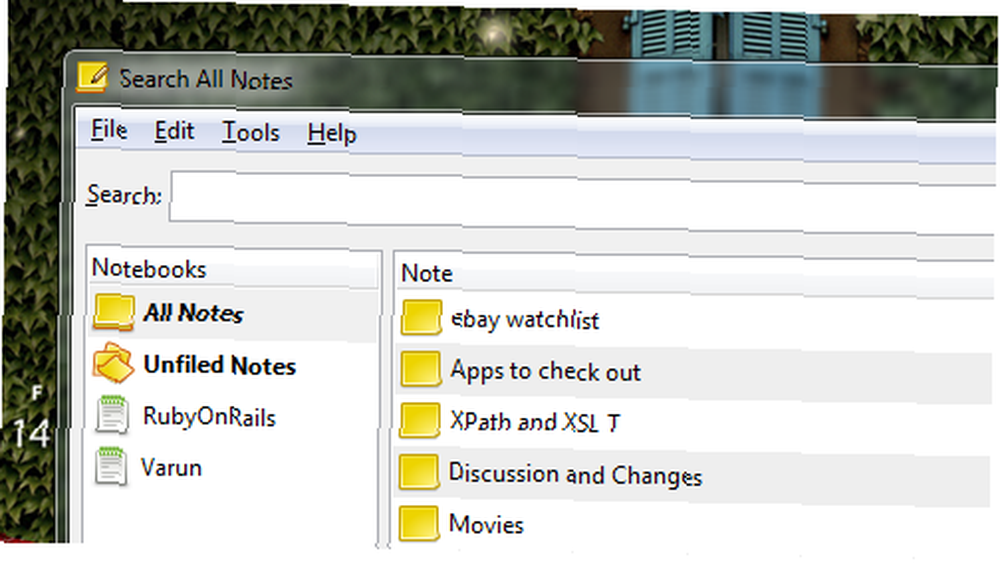
Birkaç Önemli Nokta
- Tipik bir durumda gerekmese de, senkronizasyonu yapılandırırken senkronizasyon aralığını düşürürseniz, gerçek zamanlı senkronizasyonlara yaklaşabilirsiniz..
- Ubuntu'nun yeni sürümlerinde, Ubuntu One Tomboy notlarını otomatik olarak senkronize edebilir. Bu nedenle, yalnızca Ubuntu çalıştıran bilgisayarlar arasında senkronizasyona ihtiyacınız varsa, o zaman Ubuntu One yöntemini kullanarak çok sayıda yapılandırma kaydettik..
- Tomboy’u Windows’a yüklemek için, Tomboy’u yükleyebilmeniz için .NET framework 3.5 ve gtk-sharp uygulamasının yüklü olması gerekir..
- Dropbox'ı favori senkronizasyon araçlarınızdan herhangi biriyle değiştirebilirsiniz ve adımların geri kalanı aynı kalmalıdır. Notlarınızı, paylaşarak diğer kullanıcılarla da paylaşabilirsiniz. “notlar” başka bir Dropbox kullanıcısı olan klasör.
Genel olarak teknik sorunsuz çalışır. Yapabilmeyi istediğim tek şey bir mobil cihazdaki notlara da erişmekti. Dropbox ortak klasörünü salt okunur erişim için kullanabiliriz, ancak notlar düz metin olarak saklanmaz ve Tomboy uygulaması olmadan okunamaz. Bunu yapmanın bir yolunu düşünüyorsanız, yorumlarda bizimle paylaşın!
En sevdiğiniz not alma uygulaması hangisidir? Notlarınızı nasıl senkronize ediyorsunuz??











